iPhone または iPad で閲覧モードを使用する方法
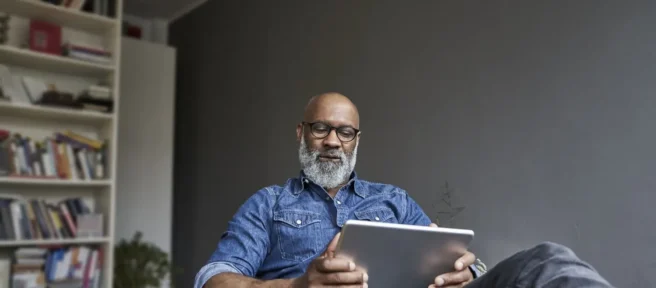
知っておくべきこと
- Web ページで閲覧モードに入り、アドレス バーのaA > [リーダーを表示]または[リーダービューを表示] を選択します。
- 閲覧モードを終了するには、アドレス バーの [ aA ] > [リーダーを非表示]または[リーダー ビューを非表示] をタップします。
- 読書モードに入り、 aAをタップし、色、フォント、およびフォント サイズを選択して、読書モードの設定をカスタマイズします。
iPhone と iPad のリーディング モードでは、広告を取り除き、Web ページの外観を調整して、最も重要なコンテンツを読むことに集中できるようにします。閲覧モードのオンとオフを切り替える方法は次のとおりです。
閲覧モードは、Safari Web ブラウザーでのみ使用できます。
iPhone または iPad で読み取りモードをオンにするにはどうすればよいですか?
閲覧モード (別名リーダー) をオンにする手順は、iPhone と iPad で同じです。Web ページの読み取りに最適化されたビューを取得するには、次の手順に従ってください。
- 閲覧モードで表示する Web ページを読み込みます。
- ページが読み込まれると、アドレス バーにReader Availableが表示される場合があります。あれば、タップしてください。
閲覧モードは、すべての Web サイトでサポートされているわけではありません。そのため、このプロンプトは表示されない場合があります。次の手順を実行しても、サイトによってブロックされている場合は、Reader を使用できない場合があります。 - Reader Available テキストが消える前にタップしない場合は、メニュー バーのaAをタップします。
- [リーダーを表示]または[リーダービューを表示] をタップします。
- ページは、高コントラストで読みやすいバージョンに再フォーマットされます。閲覧モードになりました。

好みに合わせて Reader の外観を制御できます。これを行うには、読み取りモードに入り、アドレスバーのaAをタップします。ページの背景色、テキストのフォントを選択し、テキストを大きくまたは小さくします。これらの設定は、変更するまで、他の閲覧モード セッション間で維持されます。
iPhone または iPad を読み取りモードから解除するにはどうすればよいですか?
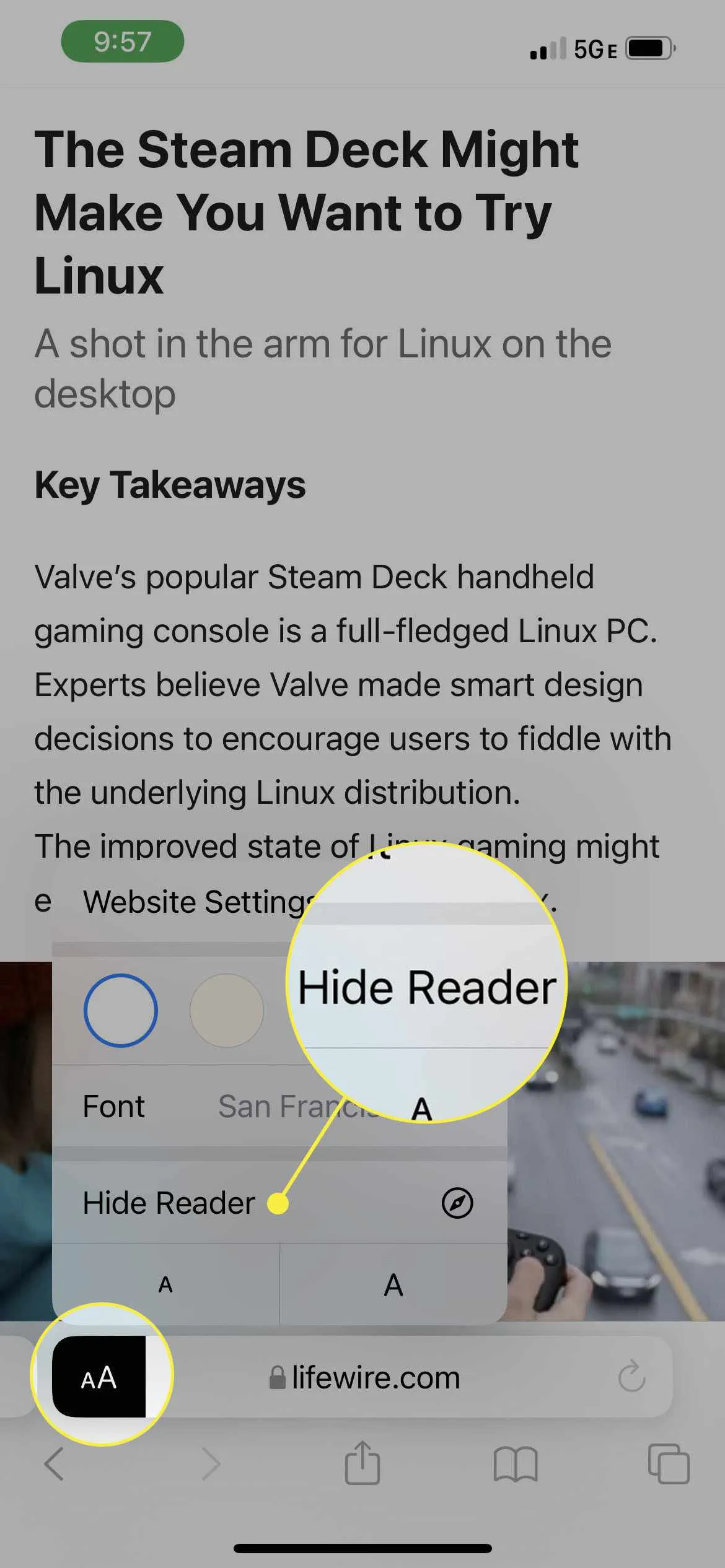
iPhone または iPad が読み取りモードになっていて外出する準備ができている場合、手順は簡単です。アドレスバーのaAをタップし、[リーダーを非表示]または[リーダー ビューを非表示] をタップします。これにより、Web ページの標準ビューに戻ります。
iPhoneまたはiPadに読書モードはありますか?
iPhone オペレーティング システム (iOS) は、長年にわたって Safari での読み取り中心のビューをサポートしてきました。時間の経過とともに、iPad と Mac に追加されました。閲覧モードには次の利点があります。
- 広告を削除します。
- 集中力と理解力を向上させるために、コントラストの高い読書体験を生み出します。
- 視覚障害または認知障害のあるユーザーのアクセシビリティを向上させます。
- 読みやすくするために、背景色、フォント、およびフォント サイズをカスタマイズできます。
- [閲覧モード] > [ Web サイトの設定] > [ Reader を自動的に使用]を有効にすることで、特定の Web サイトのデフォルトとして Reader を設定できます。
- Safari でリーディング リストの項目をクリアするにはどうすればよいですか?Mac では、Safari でControl + Command + 2を押して、リーディング リスト サイドバーを表示します。削除するアイテムを右クリックし、[アイテムの削除] を選択します。同じメニューで、[すべてのアイテムをクリア] を選択して、リーディング リスト全体を削除できます。iPhoneでは、Safari の [履歴] アイコン (本の形をしています) をタップし、眼鏡の形をしたアイコンを選択して [リーディング リスト] を開きます。iPad では、左上のメニューを選択し、[リーディング リスト] を選択します。リンクを左にスワイプして削除するか、[編集]を選択して複数のサイトを選択します。
- Safari をダーク モードにするにはどうすればよいですか? Safari はシステムのダーク モード設定と一致するため、macOS または iOS でオンにすると、ブラウザでもオンになります。リーダー モードに対応しているサイトでは、この設定をオンにすると、記事の背景が暗くなります。


コメントを残す